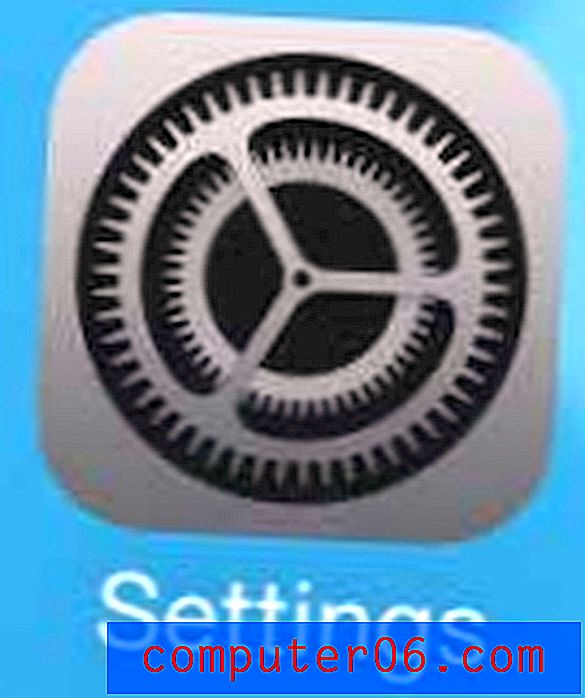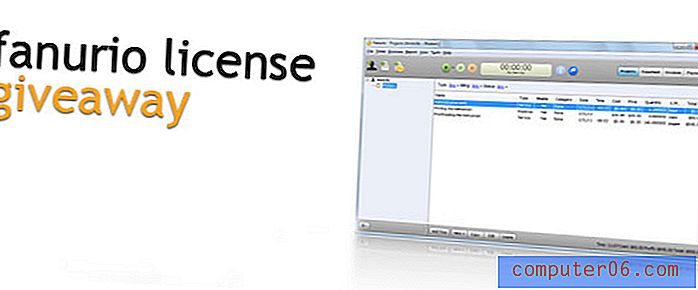Outlook 2013에서 대화별로 전자 메일을 그룹화하는 방법
Microsoft Outlook 2013에는 전자 메일 메시지를 정렬하고 보는 방법에는 여러 가지가 있으며 모든 사람에게 이상적인 "최상의"옵션은 없습니다. 메시지를 정렬하는 방법 중 하나는 대화별로 이루어지며, 모든 전자 메일 메시지를 특정 대화로 그룹화하여 최소한의 검색으로 모든 메시지를 편리하게 볼 수 있습니다. 다른 프로그램에서 대화별로 전자 메일을 그룹화하고 해당 동작으로 Outlook 2013을 설정하려면 아래 단계를 수행하십시오.
Outlook 2013에서 대화별로 메시지 표시
Outlook 2013에서 대화별로 전자 메일을 그룹화하도록 선택하면 메시지 왼쪽에 화살표가 표시되어 해당 대화의 일부인 다른 메시지가 있음을 나타냅니다. 해당 화살표를 클릭하면 해당 메시지를 맨 위 메시지 아래에 표시 할 수 있습니다. 이메일을 찾고 찾을 수없는 경우 메시지 목록 상단의 검색 창을 사용할 수도 있습니다.
1 단계 : Microsoft Outlook 2013을 시작합니다.
2 단계 : 창의 맨 위에있는 보기 탭을 클릭하십시오.

3 단계 : 창의 맨 위에있는 리본의 메시지 섹션에서 대화 로 표시 왼쪽의 상자를 선택하십시오.
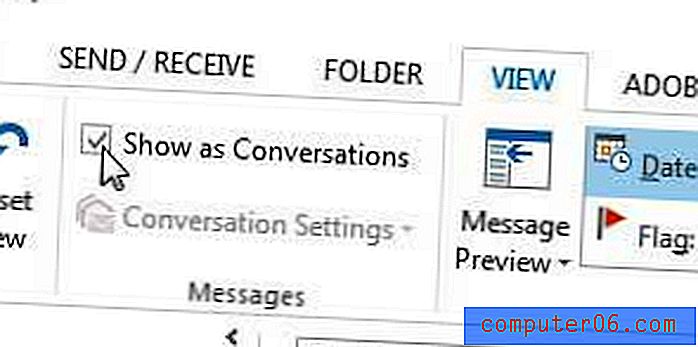
4 단계 : 대화별로 현재 폴더의 메시지 만 정렬하려면 이 폴더 버튼을 클릭하거나 모든 사서함 버튼을 클릭하여 모든 사서함 을이 방법으로 정렬합니다.
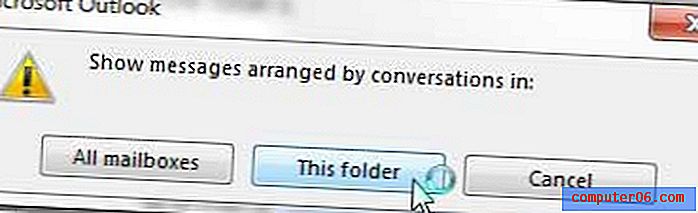
컴퓨터 속도와 사서함 크기에 따라 대화별로 모든 전자 메일을 정렬하는 데 몇 분이 걸릴 수 있습니다.
Outlook에서 새 메시지를 자주 확인하고 다운로드하지 않는 경우 Outlook 2013에서 보내기 및 받기 빈도를 늘리는 방법에 대해 알아 봅니다.